Referencia del informe de rendimiento
Brightcove Players envía automáticamente los datos de análisis, incluidos los proporcionados por los SDK de Native Player. Si usted es no Si usa un reproductor Brightcove para entregar videos de Video Cloud, debe instrumentar el reproductor que está usando para enviar los datos al recopilador de datos. Ver el Descripción general: API de recopilación de datos tema para más detalles.
Para ver el informe de rendimiento, abra el módulo Analytics y seleccione Actuación desde la navegación del lado izquierdo. El informe mostrará un gráfico que muestra el total de visualizaciones de video por día durante el período de tiempo seleccionado. La lista desplegable se puede utilizar para seleccionar otra métrica:
- Reproducciones de video - La cantidad de veces que un video comenzó a reproducirse, grabado cuando se inicia la transmisión (no incluye rebobinado ni reproducción); no es una medida de espectadores individuales; para videos con anuncios pre-roll, no se graba una vista hasta que el video comienza a reproducirse
- Impresiones de vídeo: número de veces que se ha cargado un vídeo y listo para la interacción
-
Solicitudes de reproducción - El número de veces que se solicitó la reproducción. Las solicitudes de reproducción son generadas por:
- el espectador hace clic inicialmente en el botón de reproducción
- el espectador pausa el video y hace clic en reproducir para reanudar la reproducción
- un evento de reproducción automática
- el espectador frota o hace clic en la línea de tiempo de reproducción (que pausa y reinicia el video automáticamente)
- Tasa de reproducción: porcentaje de vídeos cargados que se han reproducido (visualizaciones de vídeo/impresiones de vídeo)
- Minutos vistos - Cantidad de minutos que se vio el video
- Puntuación de compromiso - El porcentaje promedio visto por vista de video (calculado sumando todo el porcentaje visto dividido por la cantidad de vistas de video)
- Espectadores únicos diarios - Calculado utilizando la dirección IP y el agente de usuario de los espectadores. Brightcove tomó la decisión de no utilizar una cookie de terceros porque los navegadores bloquean cada vez más las cookies. Visores únicos diarios está disponible a nivel de cuenta o video; esta métrica no está disponible cuando se filtra por un video (o cualquier otra cosa). Brightcove también ofrece la posibilidad de basar a los espectadores únicos en el valor que proporciona en lugar de en su dirección IP. Para obtener más información, consulte el Seguimiento de eventos de análisis documento de desarrollador.
- Ancho de banda de video - Incluye ancho de banda solo para videos. Tenga en cuenta que los datos de ancho de banda se retrasan entre 3 y 5 días.
- Ancho de banda total - Incluye ancho de banda para videos, imágenes y cargas de reproductores. Tenga en cuenta que los datos de ancho de banda se retrasan entre 3 y 5 días.
De forma predeterminada, el informe mostrará datos de rendimiento para todos los tipos de transmisión. Si su cuenta está habilitada para Brightcove Live, puede elegir ver los datos de rendimiento de todos los videos, activos de VOD o activos en vivo. Haga clic en el Tipo de flujo píldora para hacer una selección.
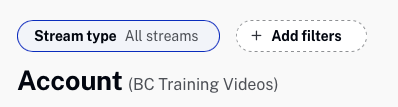
El conmutador de informes debajo del gráfico se puede utilizar para cambiar rápidamente a otro informe.

La lista desplegable a la derecha del conmutador de informes se puede utilizar para seleccionar una dimensión de informe. La parte inferior del informe tiene controles que le permiten seleccionar cuántas filas deben mostrarse y navegar a otras páginas.
Las siguientes dimensiones están disponibles con el Informe de rendimiento:[1-1]
- Video
- Jugador
- Fuente de tráfico
- Dominio de visualización
- País
- Dispositivo
- Tipo de dispositivo
- SO del dispositivo
- Fabricante del dispositivo
- Tipo de navegador
- Día
- Espectador[1-2]
Notas:
- [1-1] Las dimensiones disponibles cambiarán según el informe seleccionado.
- [1-2] Si la dimensión Visor se ha habilitado para la cuenta. Tenga en cuenta también que para la dimensión Visor, Hoy no se admite como intervalo de fechas.
Comparar con el período anterior
Seleccionando el Comparar con el período anterior La casilla de verificación agregará un gráfico de línea discontinua superpuesto que representa los datos del período anterior.
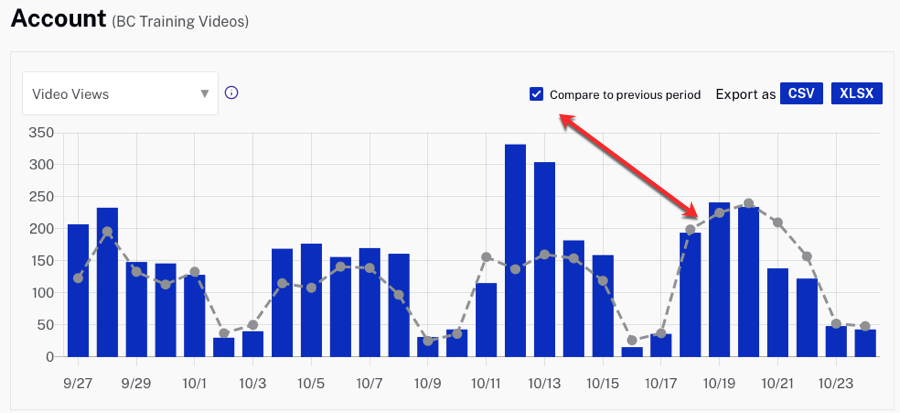
El período anterior se basa en lo que está seleccionado actualmente para el rango de fechas del informe. Por ejemplo, si selecciona un rango de fechas de los últimos 7 días, el período anterior será hace 2 semanas. Al comparar tendencias durante semanas, es mejor seleccionar intervalos de fechas que cubran semanas completas. Por ejemplo, si selecciona una fecha que comienza en lunes, establezca la fecha de finalización en domingo. Si la fecha de inicio es un viernes, establezca la fecha de finalización en un jueves. También puede colocar el mouse sobre las barras y la línea discontinua para ver la fecha y los valores correspondientes.
Detalles del informe de rendimiento
La primera columna que aparece en el cuerpo del informe variará según la dimensión del informe que se seleccione (nombre del video, nombre del jugador, país, tipo de dispositivo, etc.). Todos los informes mostrarán los siguientes datos:
- Reproducciones de video - La cantidad de veces que un video comenzó a reproducirse, grabado cuando se inicia la transmisión (no incluye rebobinado ni reproducción); no es una medida de espectadores individuales
- Impresiones de video - La cantidad de veces que el video se cargó en un reproductor y estuvo listo para la interacción.
- Solicitudes de reproducción - La cantidad de veces que un usuario solicitó la reproducción presionando el botón de reproducción o un evento de reproducción automática
- Tasa de reproducción - El porcentaje de usuarios que reprodujeron el video después de que se cargó (Vistas de video divididas por Impresiones de video)
- Minutos vistos - Número total de minutos que se vio el video
- Puntuación de compromiso - El porcentaje promedio de reproducciones por video (calculado sumando todo el porcentaje de reproducciones dividido por la cantidad de reproducciones de videos).
La Video y Día dimensiones también mostrarán el Espectadores únicos diarios que es el promedio de espectadores únicos diarios durante el período de tiempo seleccionado. Esto se calcula utilizando la dirección IP y el agente de usuario de los espectadores.
La dimensión Visor mostrará la Tiempo total visto , el número de Vídeos completados (cantidad de videos donde el espectador vio al menos el 90%) y el Visto por última vez fecha.
Fuentes de tráfico
Al ver el rendimiento por fuente de tráfico, las posibles fuentes de tráfico son:
- Remisión - El usuario siguió un enlace al video.
- Directo - El usuario escribió el enlace directamente o no se pudo determinar la referencia
- Búsqueda segura - El usuario inició sesión con una cuenta de Google, realizó una búsqueda e hizo clic en un resultado (ya sea de pago u orgánico; la información de búsqueda no se incluye en este caso)
- Búsqueda orgánica - El usuario realizó una búsqueda e hizo clic en un resultado para acceder al video.
- Búsqueda pagada - El usuario realizó una búsqueda e hizo clic en un resultado pago para acceder al video
Tipos de dispositivos
Varios de los informes de rendimiento permiten verlos por tipo de dispositivo. Los posibles tipos de dispositivos son:
- Escritorio - Incluye computadoras de escritorio y portátiles
- Tableta - Incluye iPads, tabletas Android, etc.
- Móvil - Teléfonos móviles
- TV / consola de juegos / dispositivo complementario conectado - Incluye Smart TV, decodificadores y consolas de juegos.
- Otro - Para agentes de usuario que no están asignados a ninguno de los anteriores
Sistemas operativos de dispositivos
Varios de los informes de rendimiento permiten la visualización por sistema operativo del dispositivo. Los posibles sistemas operativos son:
- Androide
- Bada
- iOS
- Linux
- OS X
- BORDE
- Symbian
- SO web
- Ventanas
- Otro: para agentes de usuario que no están asignados a ninguno de los anteriores
Fabricantes de dispositivos
Varios de los informes de rendimiento permiten la visualización por sistema operativo del dispositivo. Los posibles fabricantes de dispositivos son:
- Apple
- Amazonas
- ASUS
- Mora
- Fujitsu
- Huawei
- HTC
- Kyocera
- Lenovo
- LG
- Micromax
- Microsoft
- Nintendo
- Panasonic
- Roku
- Samsung
- Agudo
- Sony
- Vizio
- ZTE
- Otro: cuando no se puede determinar el fabricante del dispositivo. Los casos comunes de Otros que se informan incluyen:
- Los agentes de usuario del navegador de escritorio no indican el fabricante
- El tercero que Brightcove utiliza para identificar que el dispositivo no tiene detalles del dispositivo
Tipos de navegador
Varios de los informes de rendimiento permiten verlos por tipo de navegador. Los posibles tipos de navegador son:
- Cromar
- Borde
- Firefox
- Internet Explorer
- Ópera
- Safari
- Todos los demás: para agentes de usuario que no están asignados a ninguno de los anteriores.
Ver análisis de video
Cuando el Video se selecciona la dimensión, un gráfico mostrará el número de vistas de video por día durante el período de tiempo seleccionado. El cuerpo del informe enumera el nombre del video, la identificación del video, la duración y los detalles de rendimiento de cada video.
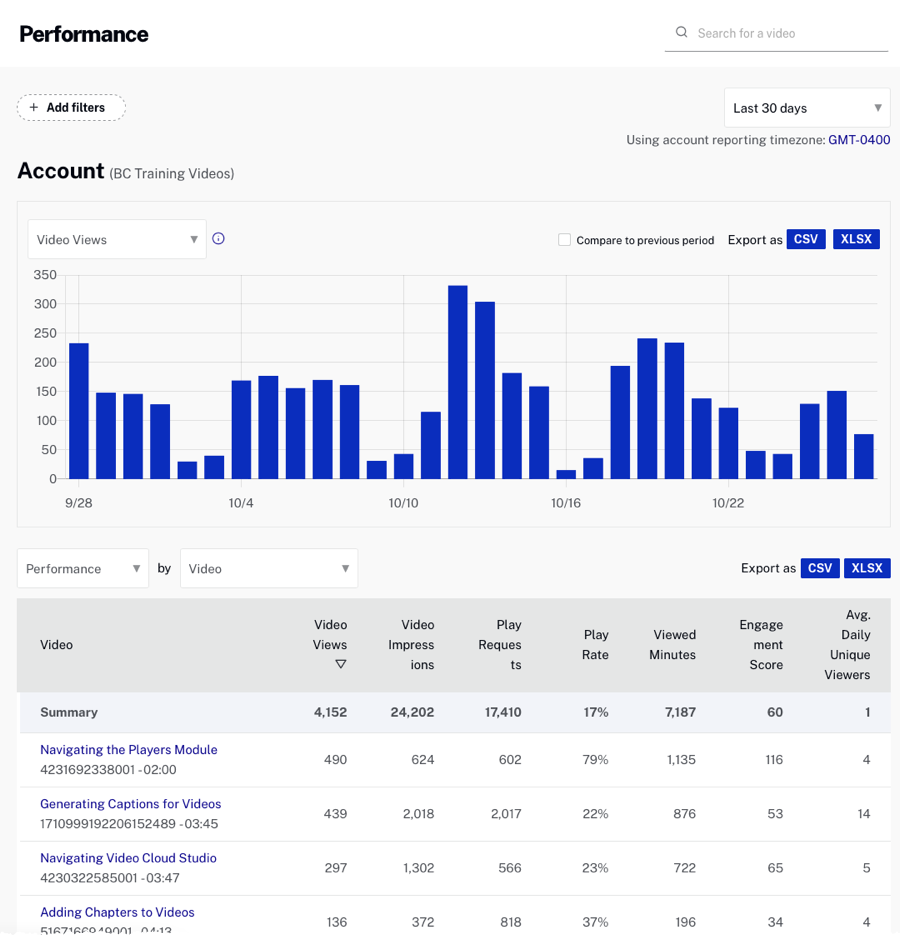
Al hacer clic en el enlace de cualquiera de los videos, se mostrará el rendimiento de ese video.
Ver análisis de jugadores
Cuando el Jugador se selecciona la dimensión, un gráfico mostrará el número de vistas de video por día durante el período de tiempo seleccionado. El cuerpo del informe enumera los detalles del rendimiento de cada jugador.
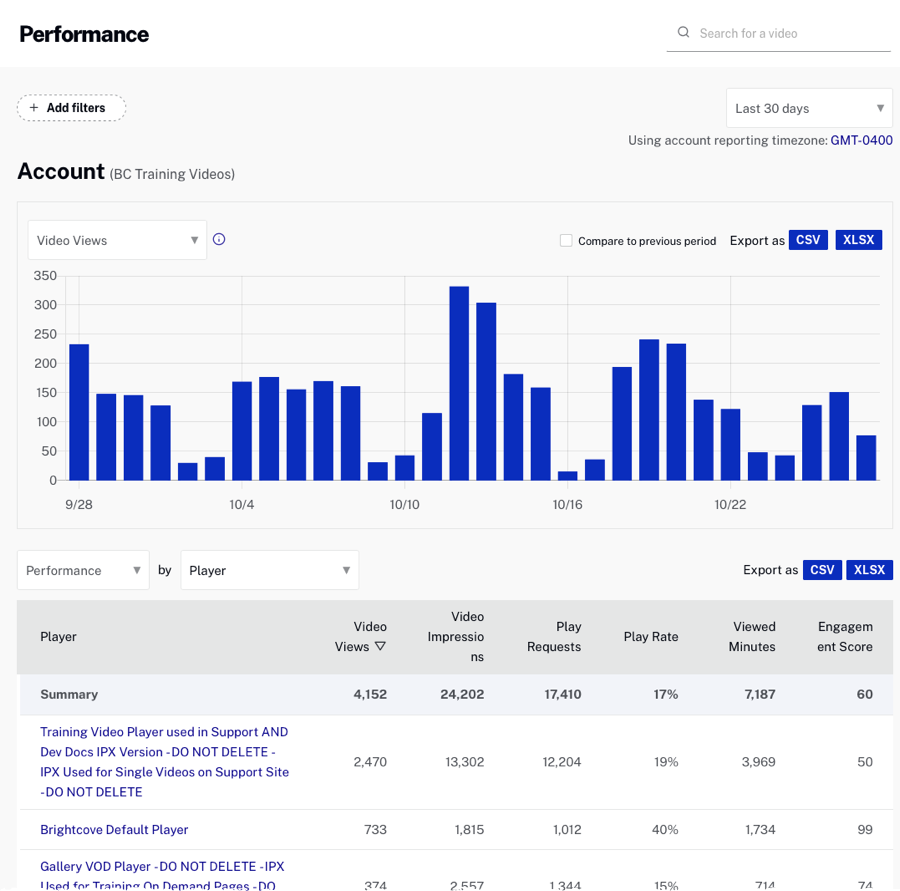
Al hacer clic en el enlace de cualquiera de los jugadores, se mostrará el rendimiento de ese jugador.
Visualización de la fuente de análisis de tráfico
Cuando el Fuente de tráfico se selecciona la dimensión, un gráfico mostrará el número de vistas de video por día durante el período de tiempo seleccionado. El cuerpo del informe mostrará los datos de rendimiento de cada fuente de trafico. Solo se mostrarán las categorías que tengan datos dentro del período de tiempo seleccionado.
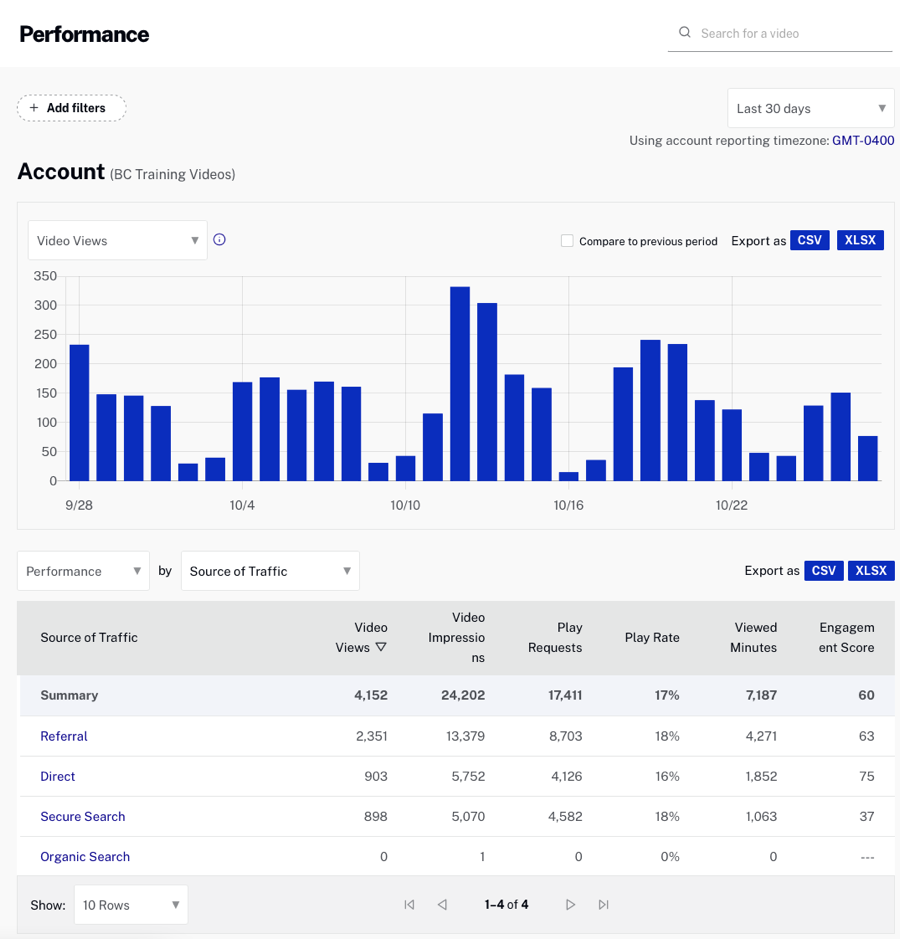
Al hacer clic en el enlace de cualquiera de las fuentes de tráfico, se mostrará el rendimiento de la fuente de tráfico para la fuente de tráfico seleccionada.
Visualización de análisis del dominio de visualización
Cuando el Dominio de visualización se selecciona la dimensión, un gráfico mostrará el número de vistas de video por día durante el período de tiempo seleccionado. El cuerpo del informe mostrará los datos de rendimiento de los dominios de visualización. El dominio de visualización es el dominio en el que estaba el espectador cuando vio un video.
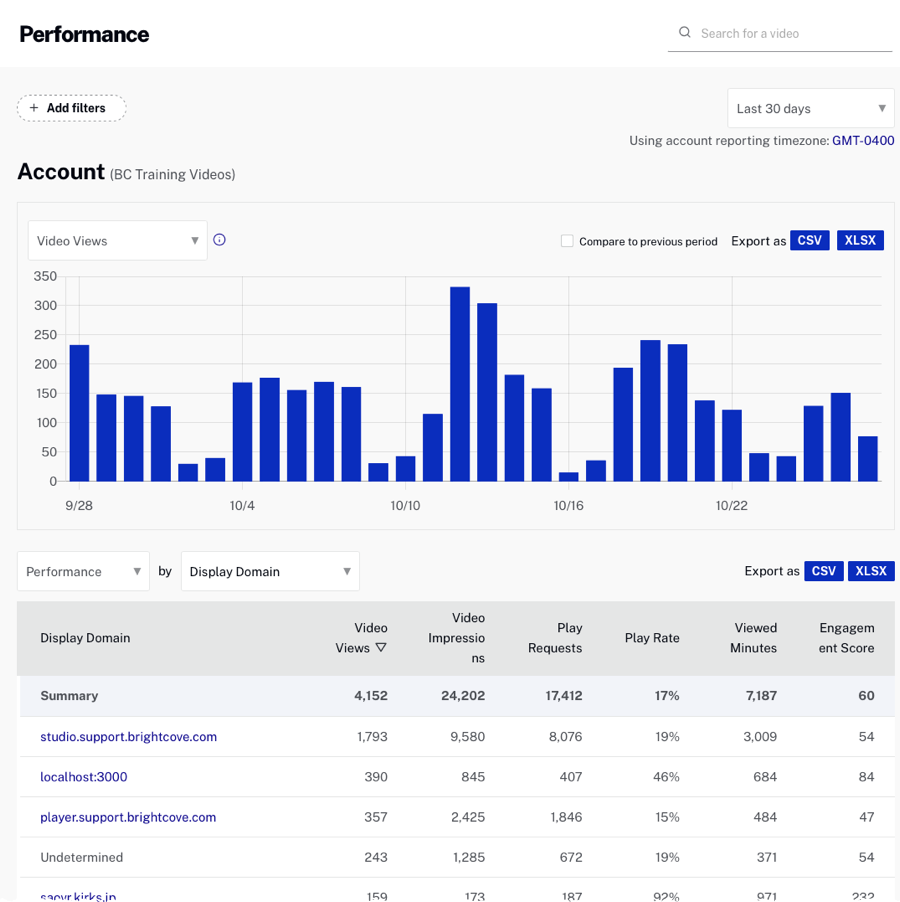
Al hacer clic en el enlace de cualquiera de los dominios de visualización, se mostrarán las URL visibles del dominio de visualización seleccionado.
Ver análisis de países
Cuando el País se selecciona la dimensión, un gráfico mostrará el número de vistas de video por día durante el período de tiempo seleccionado. El cuerpo del informe mostrará los datos de rendimiento de cada país donde se vieron los videos. Solo se mostrarán los países que tengan datos dentro del período de tiempo seleccionado.
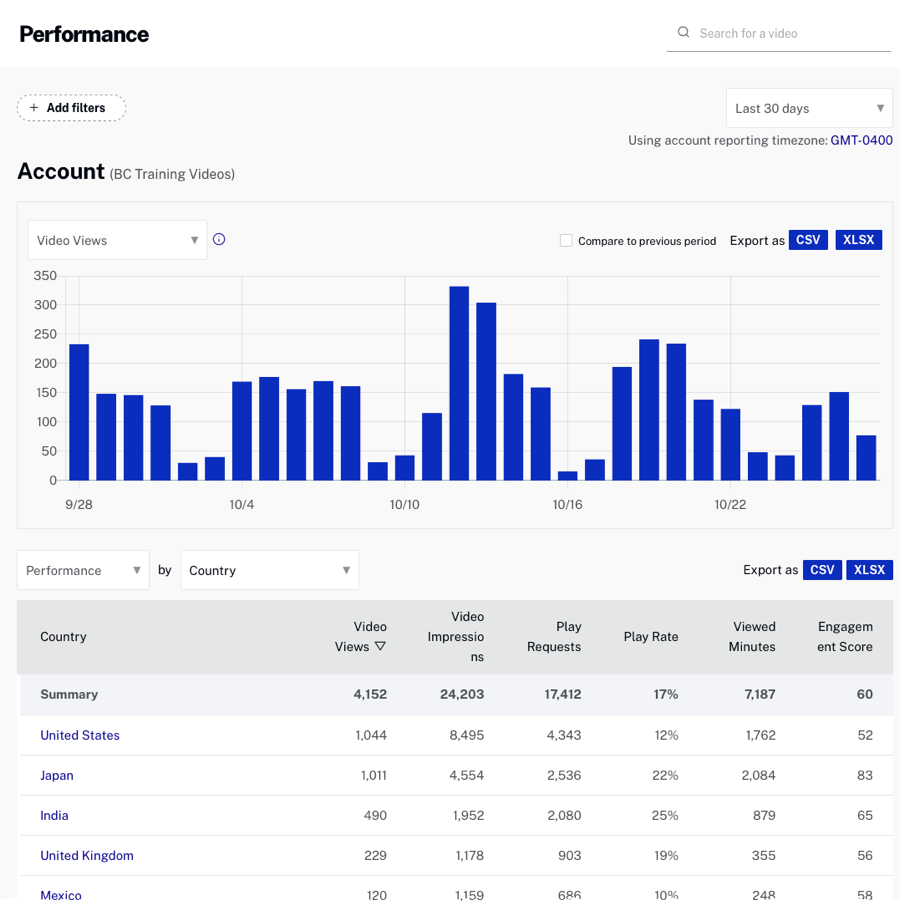
Al hacer clic en el enlace de cualquiera de los países, se mostrará el rendimiento por región o ciudad del país seleccionado, si está viendo análisis de la cuenta, no un vídeo individual.
Ver análisis de dispositivos
Cuando el Dispositivo se selecciona la dimensión, un gráfico mostrará el número de vistas de video por día durante el período de tiempo seleccionado. El cuerpo del informe mostrará los datos de rendimiento de cada Tipo de dispositivo: sistema operativo del dispositivo combinación que se usó para ver un video. Solo se mostrarán los dispositivos que tengan datos dentro del período de tiempo seleccionado.
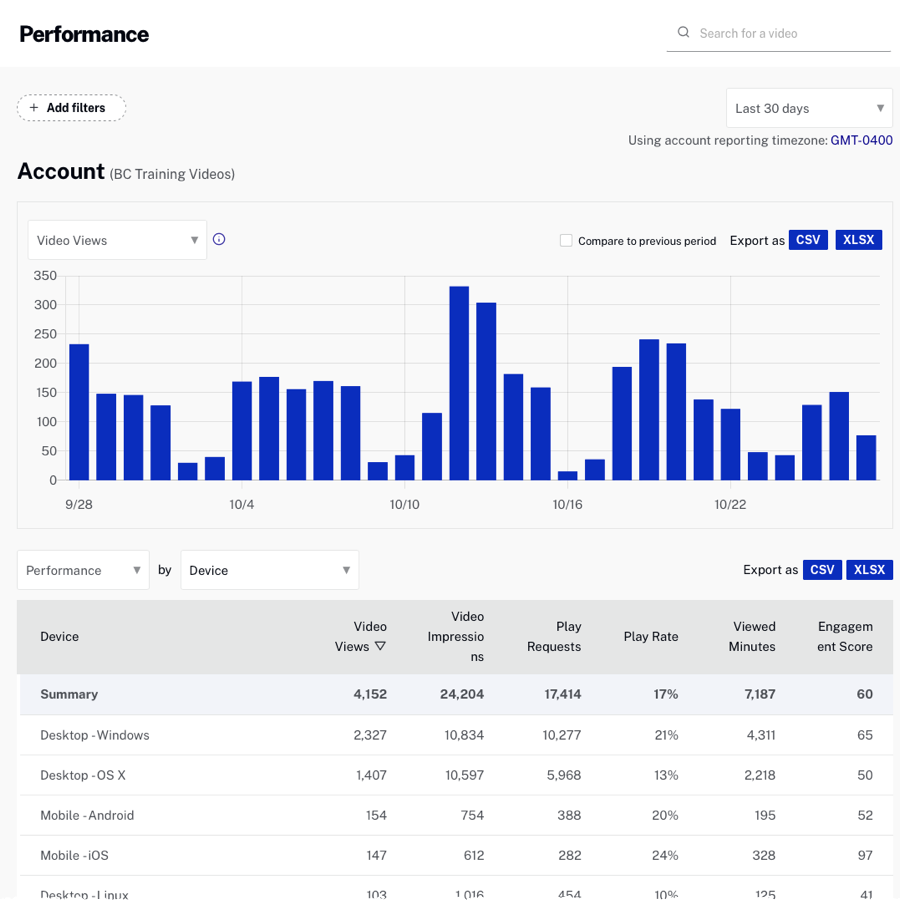
Al hacer clic en el enlace de cualquiera de los tipos de dispositivos, se mostrará el rendimiento por sistema operativo del dispositivo.
Ver análisis de tipo de dispositivo
Cuando el Tipo de dispositivo se selecciona la dimensión, un gráfico mostrará el número de vistas de video por día durante el período de tiempo seleccionado. El cuerpo del informe mostrará los detalles de rendimiento por tipo de dispositivo. Solo se mostrarán las categorías que tengan datos dentro del período de tiempo seleccionado.
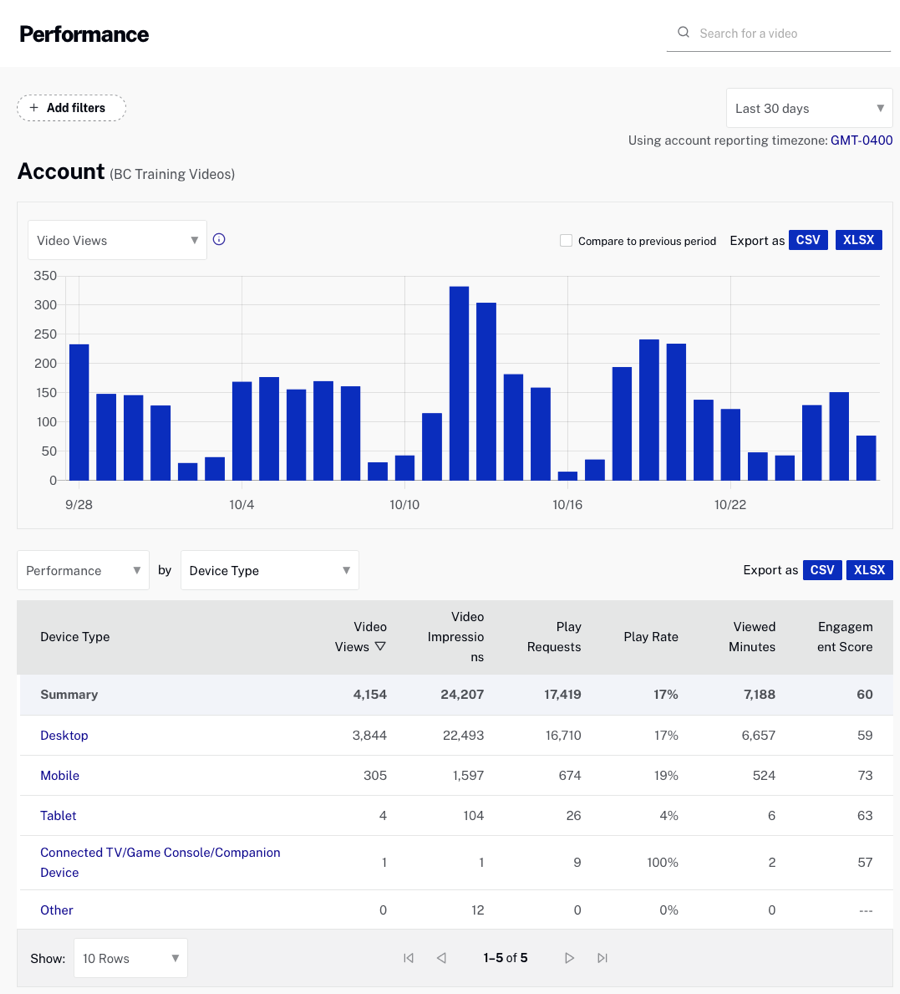
Al hacer clic en el enlace de cualquiera de los tipos de dispositivos, se mostrará el rendimiento por sistema operativo del dispositivo.
Ver análisis del sistema operativo del dispositivo
Cuando el SO del dispositivo se selecciona la dimensión, un gráfico mostrará el número de vistas de video por día durante el período de tiempo seleccionado. El cuerpo del informe mostrará los datos de rendimiento de cada sistema operativo del dispositivo. Solo se mostrarán las categorías que tengan datos dentro del período de tiempo seleccionado.
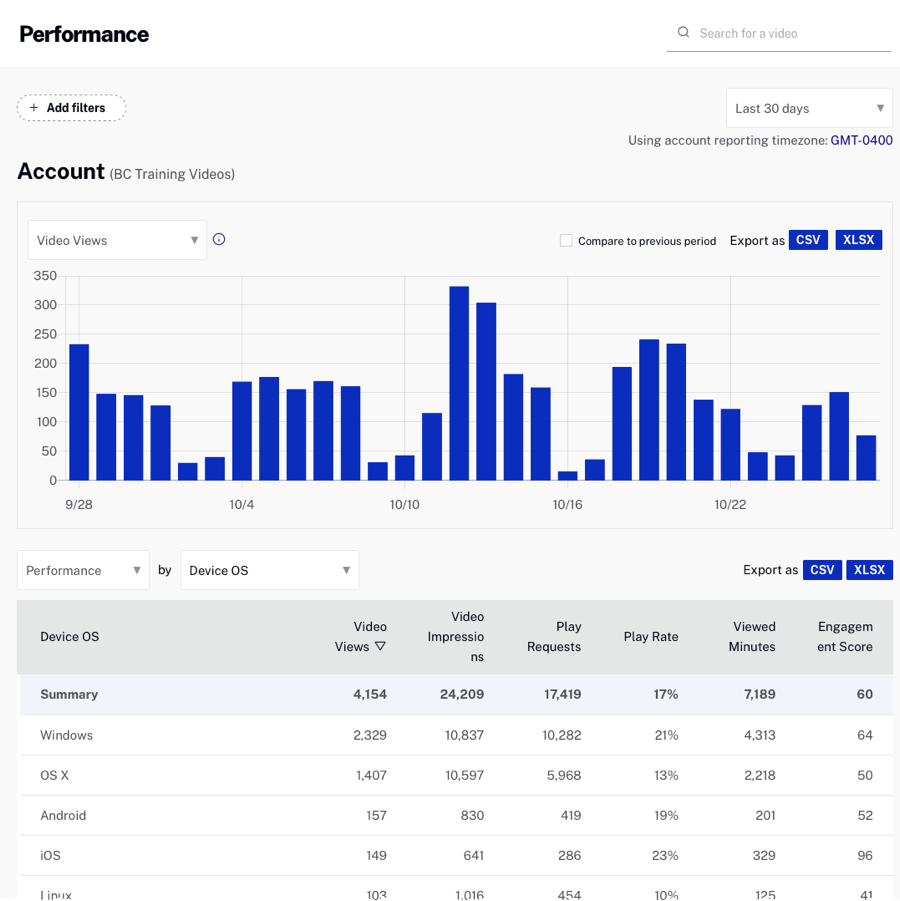
Ver análisis del fabricante del dispositivo
Cuando el Fabricante del dispositivo se selecciona la dimensión, un gráfico mostrará el número de vistas de video por día durante el período de tiempo seleccionado. El cuerpo del informe mostrará los datos de rendimiento de cada fabricante del dispositivo. Solo se mostrarán los dispositivos que tengan datos dentro del período de tiempo seleccionado.
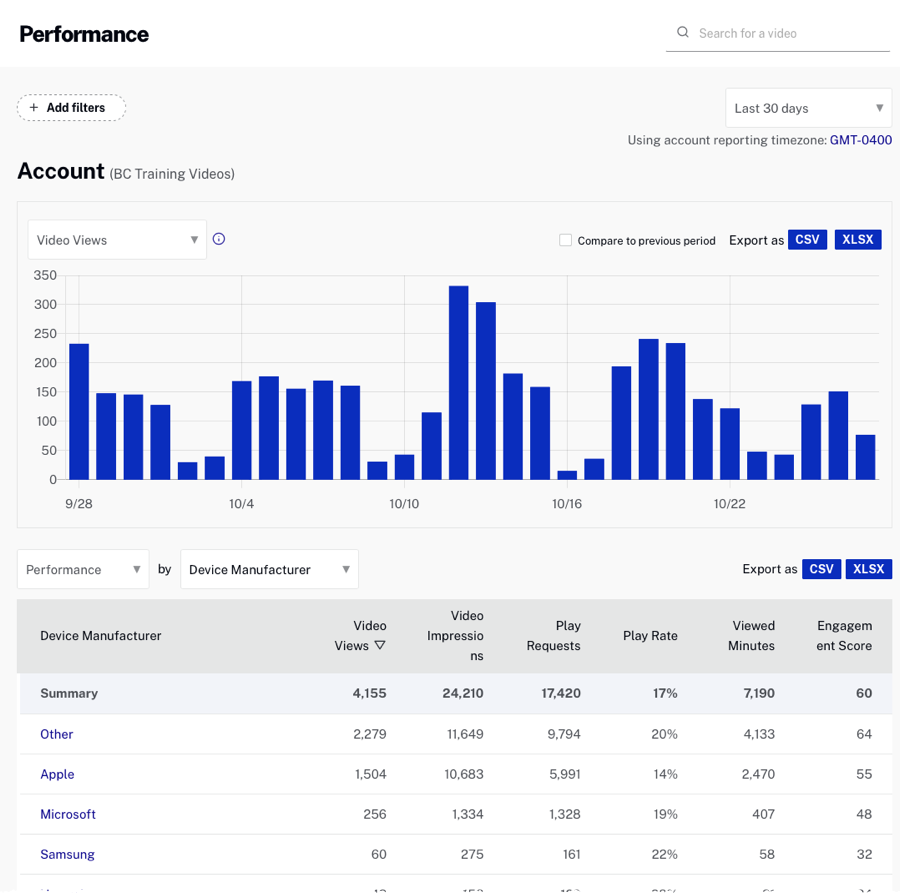
Ver análisis de tipo de navegador
Cuando el Tipo de navegador se selecciona la dimensión, un gráfico mostrará el número de vistas de video por día durante el período de tiempo seleccionado. El cuerpo del informe mostrará los datos de rendimiento de cada tipo de navegador. Solo se mostrarán los navegadores que tengan datos dentro del período de tiempo seleccionado.
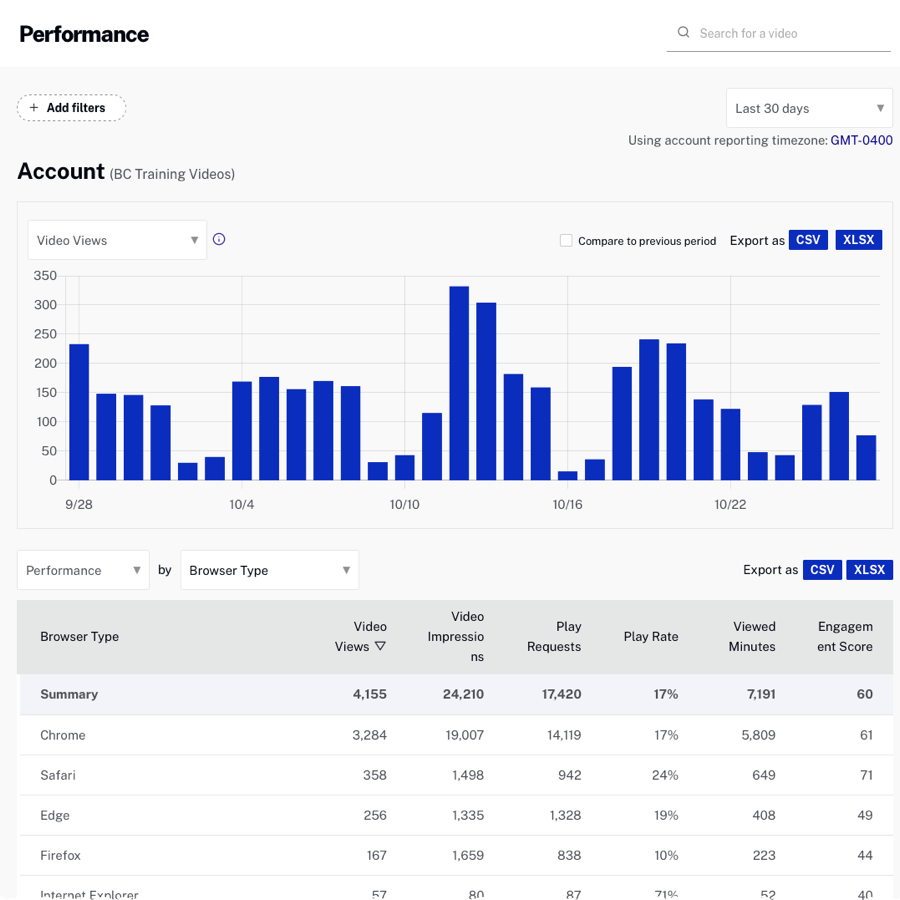
Visualización de análisis del día
Cuando el Día se selecciona la dimensión, un gráfico mostrará el número de vistas de video por día durante el período de tiempo seleccionado. El cuerpo del informe mostrará los datos de rendimiento de cada día. Solo se mostrarán los días que tengan datos dentro del período de tiempo seleccionado.
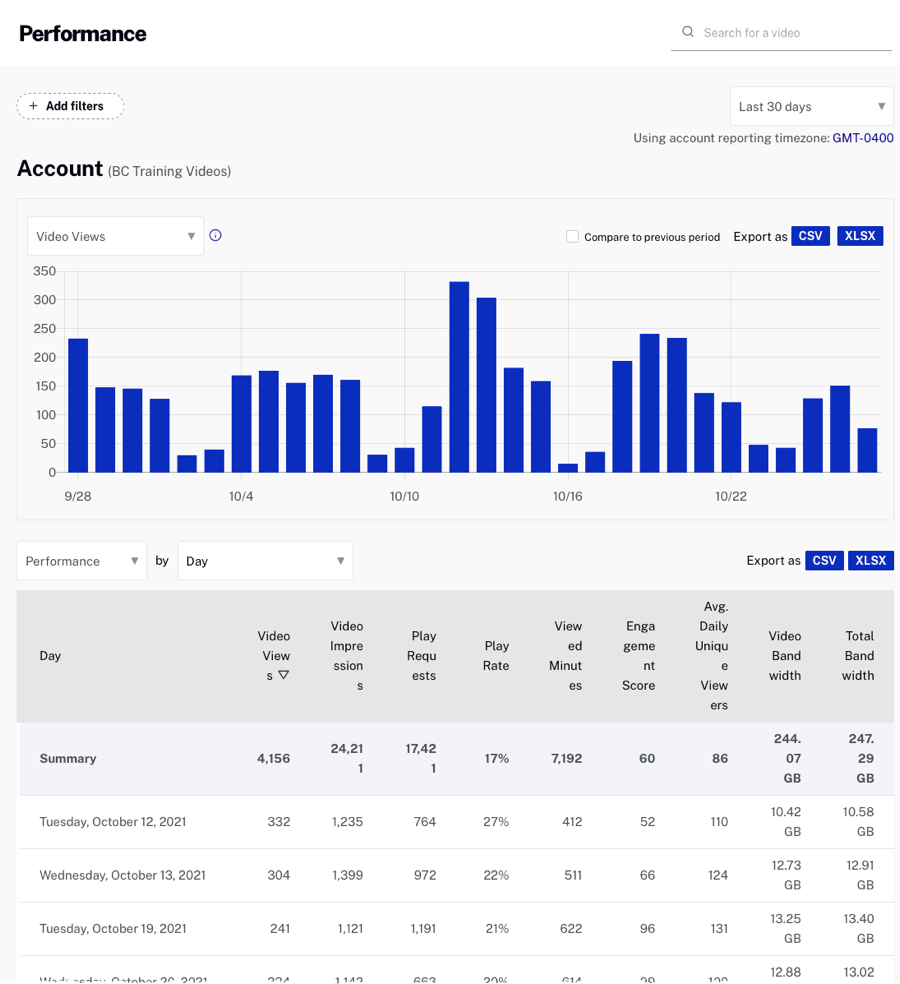
Ver análisis de espectadores
Cuando el Espectador se selecciona una dimensión, un gráfico mostrará la cantidad de vistas de video por día durante el período de tiempo seleccionado. El cuerpo del informe mostrará los datos de rendimiento de cada espectador. Solo se mostrarán los días que tengan datos dentro del período de tiempo seleccionado.
Si las ID de espectadores no se envían al recopilador de datos analíticos desde el jugador, intentaremos construir una ID de espectador a partir de la dirección IP y el agente de usuario del espectador. El análisis de espectadores es más útil si ha iniciado sesión en los espectadores y, por lo tanto, puede identificarlos de manera confiable. Para obtener información sobre cómo enviar una ID de espectador, consulte la Documentación de la API de análisis.
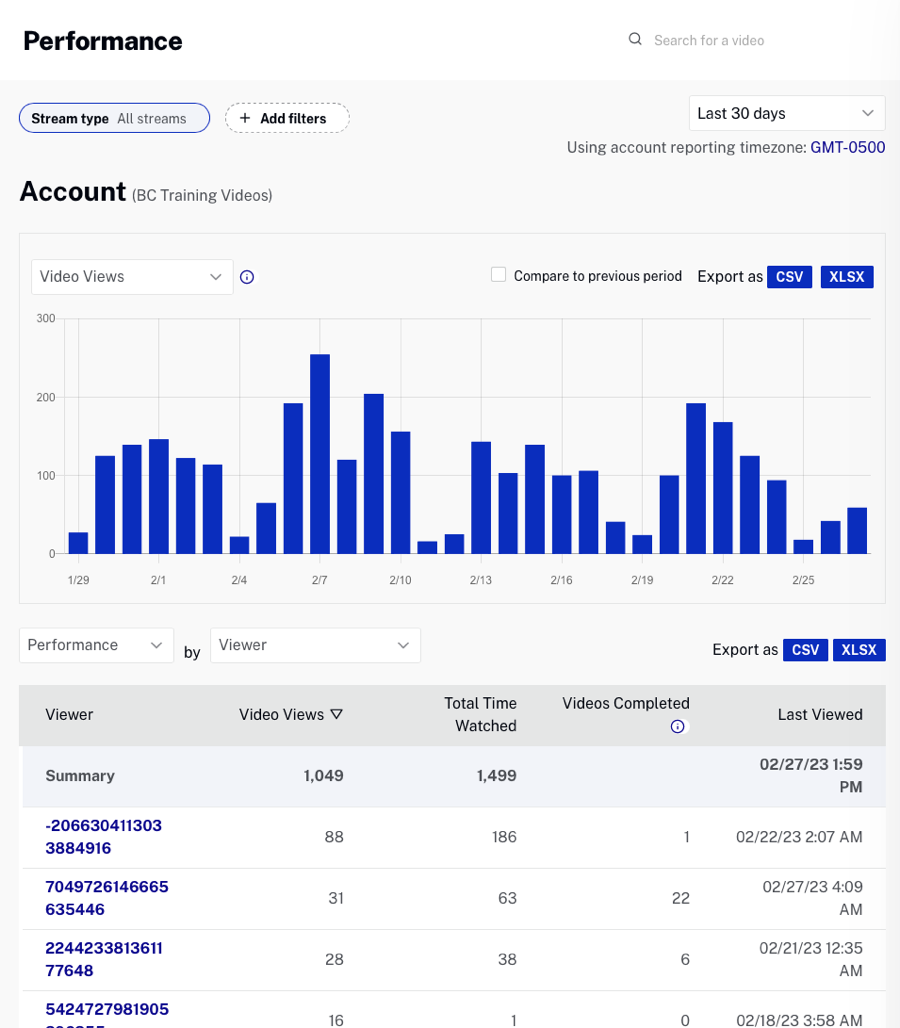
Al hacer clic en un visor, se mostrarán los detalles del visor.
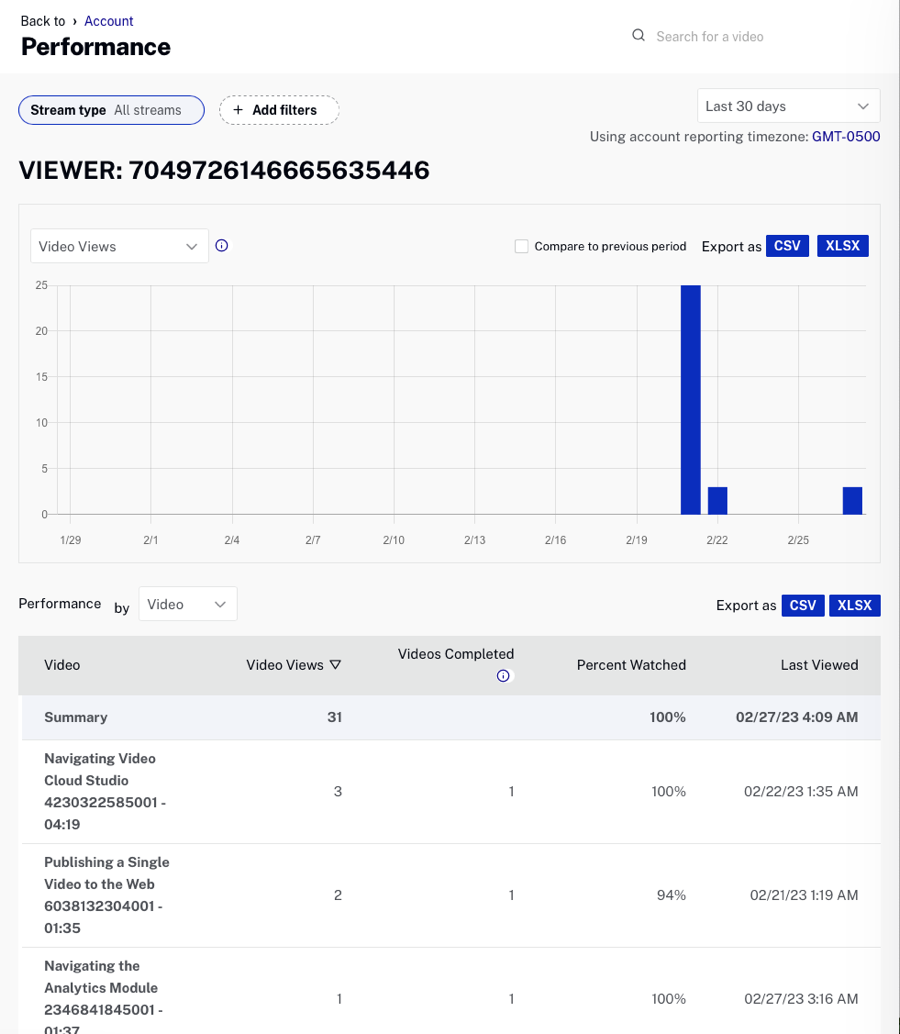
Usando filtros
Los filtros se pueden utilizar para limitar los datos que aparecen en el informe. Para agregar un filtro, siga estos pasos.
- Haga clic en el + Agregar filtros píldora en la parte superior del informe.
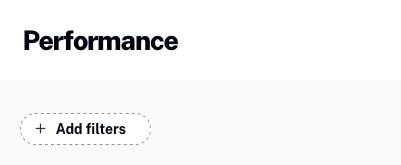
- Los datos se pueden filtrar por etiquetas , Campos Personalizados , países y tipos de dispositivos. Configure los criterios de filtrado mediante el panel de filtrado. El siguiente ejemplo aplicará el filtro:
- Etiqueta = entrenamiento bajo demanda Y
- Campo personalizado Producto = Video Cloud Y
- Países = Estados Unidos
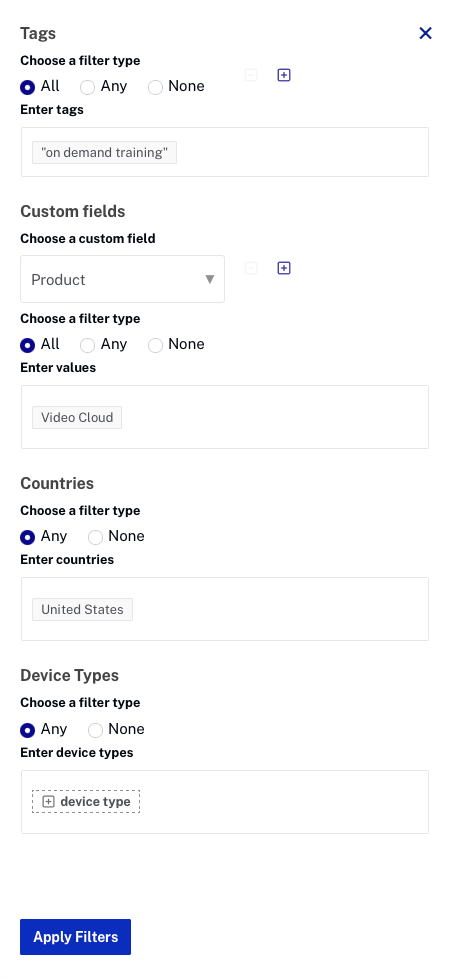
- Hacer clic .
Los filtros aplicados aparecerán en píldoras en la parte superior del informe. Cada pastilla mostrará un tipo de filtro y hasta dos valores. Se mostrarán hasta tres píldoras.

Las píldoras adicionales se contraen en una píldora de desbordamiento y se muestran en una información sobre herramientas al pasar el mouse.

Para eliminar un filtro, haga clic en una pastilla y borre el filtro del panel de filtros.
Notas sobre el uso de filtros
- El tipo de transmisión solo está disponible si Brightcove Live está habilitado en la cuenta
- La sección de campos personalizados estará deshabilitada si la cuenta no está habilitada para campos personalizados
- Los filtros se pueden agregar / eliminar usando los botones más / menos a la derecha del tipo de filtro
- Aunque parece que se aplican filtros, no son aplicables a todas las secciones del módulo de análisis.
- Las etiquetas y los filtros de campo personalizados no se aplican cuando hace clic en un video o reproductor específico para ver los detalles de rendimiento del video o reproductor (la única excepción son las dimensiones de reproductor por video o día)
- Gráfico de participación (gráfico en la parte superior de la página del informe de participación)
- Los datos de análisis pueden tardar un poco más en cargarse al aplicar filtros
- Tipo de filtro
- Todas - Debe incluir todas valores
- Alguna - Puede incluir alguna valores
- Ninguno - Debe incluir ninguno de los valores elegidos
Exportación de datos de informes
Los datos del informe se pueden descargar como valores separados por comas y formatos de Excel. Tenga en cuenta que la función de exportación guarda los datos directamente desde un Analytics API llamada. Los datos exportados no se manipulan de la forma en que lo son los datos de la interfaz de usuario y actualmente contienen todos los datos subyacentes en el informe, no solo el subconjunto de campos que muestra la interfaz de usuario. Algunas de las diferencias entre lo que se muestra en la interfaz de usuario y los datos exportados:
- Diferentes unidades (minutos vs segundos)
- Redondeo de números
- La exportación de datos contiene métricas de rendimiento y participación, independientemente de dónde se encuentre en la interfaz de usuario.
- La Otro / Tercero la entrada se exportará sin identificación de video o nombre de video asociado
Tener todos los datos en el formato original de la API le permite manipular los datos de formas distintas a las que se proporcionan en la interfaz de usuario.
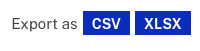
Los botones de exportación sobre el gráfico exportarán los datos del gráfico. Tenga en cuenta que los informes admiten hojas de estilo fáciles de imprimir, por lo que imprimir un informe o guardarlo en PDF generará una página que se puede imprimir.
